Antes de mais nada, vamos imaginar a seguinte situação: você possui uma pasta com diversos arquivos e precisa criar uma lista com nomes destes arquivos, mas obviamente você não quer fazer isso de maneira manual, pois quanto maior a quantidade arquivos, maior seria seu trabalho. Por conta disso, é muito importante aprender como Listar Arquivos Pastas do Windows no Excel.
Como LISTAR OS NOMES DOS ARQUIVOS DE UMA PASTA do Windows no EXCEL de forma automática (2 MANEIRAS):
Listar Arquivos de um Diretório do Windows
É bem verdade que se você procurar na internet como fazer encontrará várias opções. Algumas bem simples como aquele nos mostrar neste artigo. Todavia, você também possui outras possibilidades, contudo algumas bem mais complexas.
Mas, deixemos de conversa e vamos começar a executar o nosso objetivo.
Como Listar Arquivos de Pastas do Windows no Excel – Passo a Passo:
Primeiramente perceba que a nossa pasta possui alguns arquivos do Excel e é exatamente o nome desses arquivos que queremos colocar no programa para depois colarmos no Word no PowerPoint ou onde quer que seja.
O primeiro passo é você ir até a guia Dados e nesta guia você vai procurar pela opção Obter Dados. Imediatamente o Excel vai mostrar várias opções, mas você vai procurar a opção do De Arquivo e posteriormente procurar por Da Pasta:
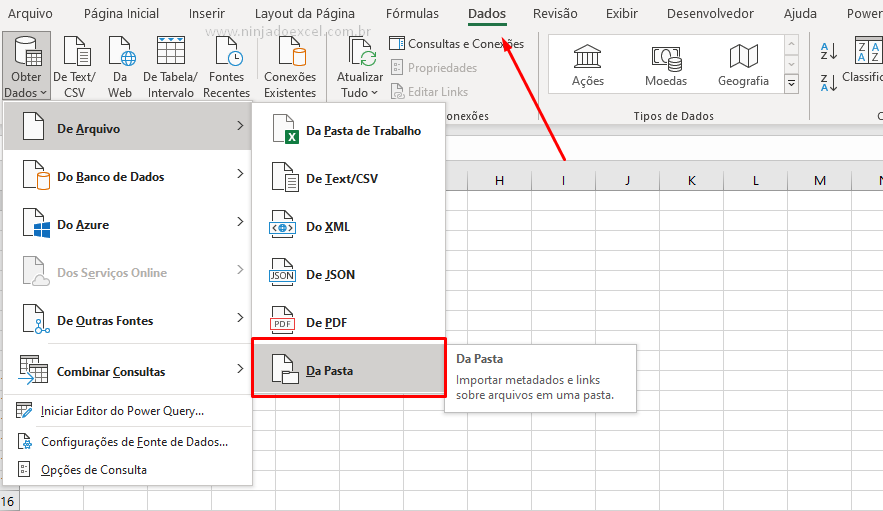
Ao passo que o Excel nos abre uma janela você vai selecionar a pasta na qual contém os arquivos que você deseja importar para logo em seguida clicar em OK:
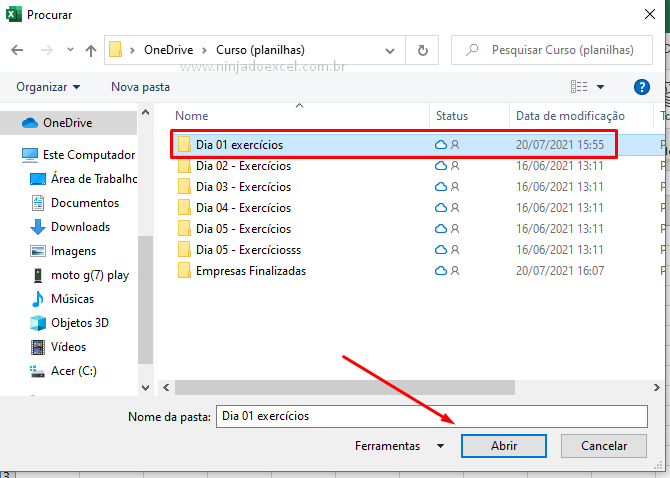
Desta maneira, o Excel vai abrir uma janela que você verá ao longo dos arquivos e existentes naquele local e para atingir nosso objetivo você deve simplesmente clicar em Carregar:
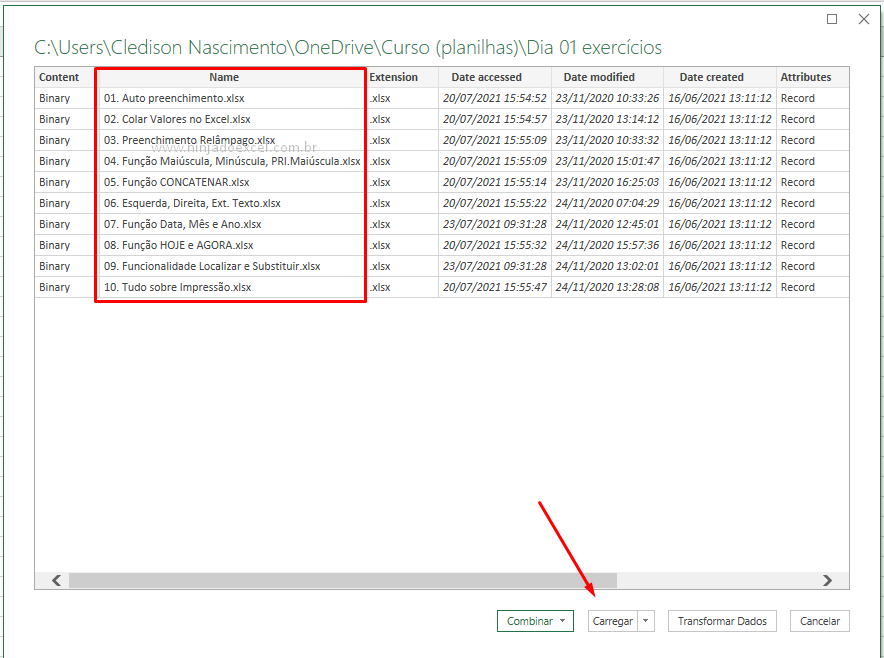
Perceba que, logo em seguida, o Excel lista pela nós os nomes dos arquivos, bem como outras informações e você só precisa apagar as colunas que não deseja ter para finalmente conseguimos listar os arquivos nas pastas do Windows no Excel:
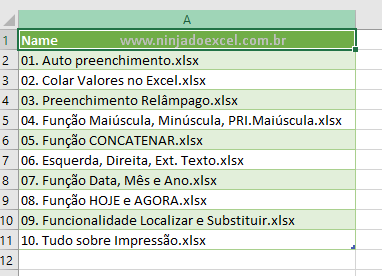
Curso de Excel Completo: Do Básico ao Avançado.
Quer aprender Excel do Básico ao Avançado passando por Dashboards? Clique na imagem abaixo e saiba mais sobre este Curso de Excel Completo.

Por fim, deixe seu comentário sobre o que achou, se usar este recurso e você também pode enviar a sua sugestão para os próximos posts.
Até breve!














